Online konferencia Mikogo, egy áttekintést a számítógépes erőforrások
Keresi a módját, hogy tartsa online találkozó, és nem, hogy eladja az utolsó nadrágot? Ön a helyes úton! Mikogo - ingyenes sokszállítós bemutató kijelző ideális, hogy a konferencia, vagy online technikai támogatás távoli hozzáférésen keresztül ülésén.
A Mikogo, el tud végezni egy széles körű kihívásokat üzleti, magán vagy nevelési célból, többek között:
- Webszemináriumok
- online találkozók
- online konferencia
- Bemutatónkban
- online bemutatót
- távsegítséggel
- és még sok más!
Távoli támogatás az ügyfelek. Tartsa bemutatókon parnerov termékeket. Használja Mikogo a munka során egy közös projektet. Ideális a szabad együttműködés az interneten keresztül.
Töltse le most, és pár pillanat múlva megkapod a saját szolgáltatási távoli képernyőhöz megosztását.
Letöltéséhez Mikogo változat 3.0, kattints a letöltés gombra.
1. Mentse el a Mikogo-Starter programot
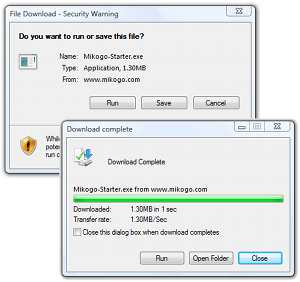
A megjelenő ablakban a kérdést: „Mit akar futtatni vagy menteni a fájlt?”. Kattintson a „Save” letölteni a fájlt. Amikor elkészült, kattintson a „Start”.
Ha Windows Vista rendszert használ, akkor ezen a ponton, hogy az ablak User Account Control (UAC). Kérjük, válassza ki a „Tovább”.
2. indítása befejeződött.
Az alkalmazás futtatása néhány másodpercet vesz igénybe, a Mikogo automatikusan elindul, és megjelenik egy ikon a tálcán.
3. A beszélgetés indítása szabad Mikogo.
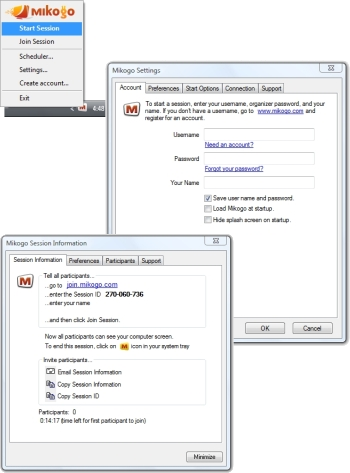
Ahhoz, hogy a Mikogo menüben kattintson az ikonra a tálcán.
Kattintson a „Start Session”, hogy nyissa ki az ablakot Mikogo beállítások. Írja be a felhasználói információkat, kattintson az „OK”. Kérjük, ne feledje, hogy a felhasználónév - e-mail címét a regisztrációs.
A munkamenet elindul, és megjelenik az ablak „Session Info”, amely megjelenik a 9 jegyű munkamenet-azonosítót.
További információt az Mikogo obraschytses a használati útmutatót.
Letöltés Windows-alapú változata a résztvevők számára
Zarguzite (Mikogo-Starter.exe) kezdeményezni Mikogo ülésén. Ha azt szeretnénk, hogy csatlakozzon a beszélgetést, akkor egyszerűen nyomja meg a „Start” a lap tetején, majd futtassa (Run) Mikogo.exe fájlt. Részvétel az ülésen nem igényel szoftver telepítése, vagy regisztráció.
Azt is menteni a Mikogo program résztvevői a számítógépen, hogy a jövőben részt vesz Mikogo-ülés.
Letöltés: Mikogo program résztvevői
Ha hibát talált, jelölje ki, majd nyomja meg a Shift + Enter vagy kattintson ide, hogy tájékoztasson bennünket.